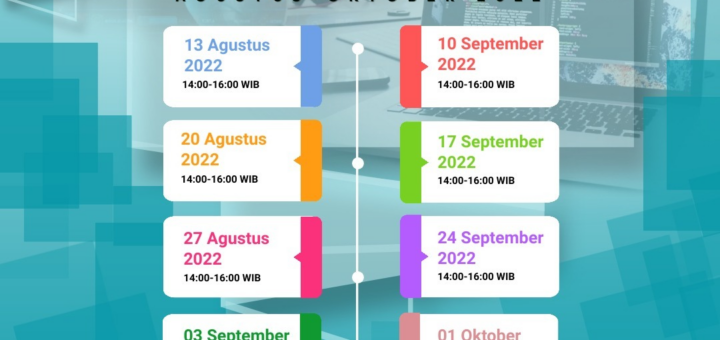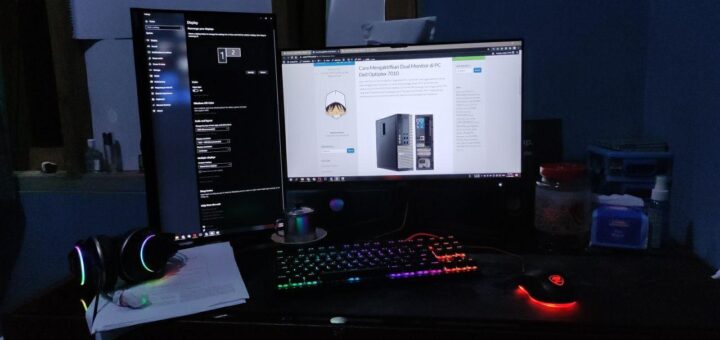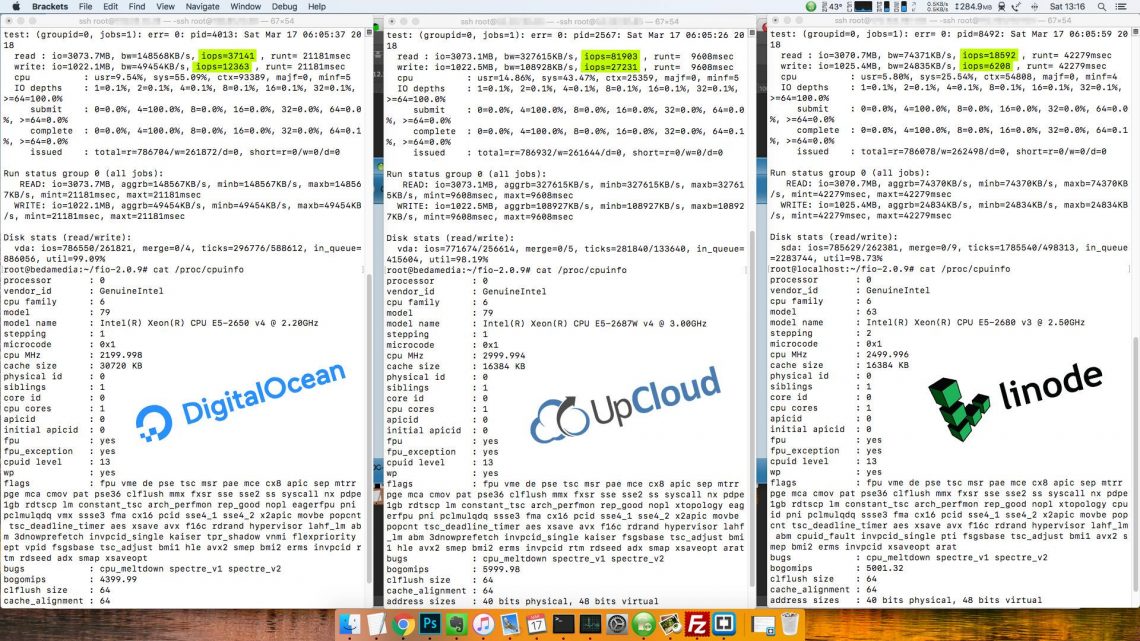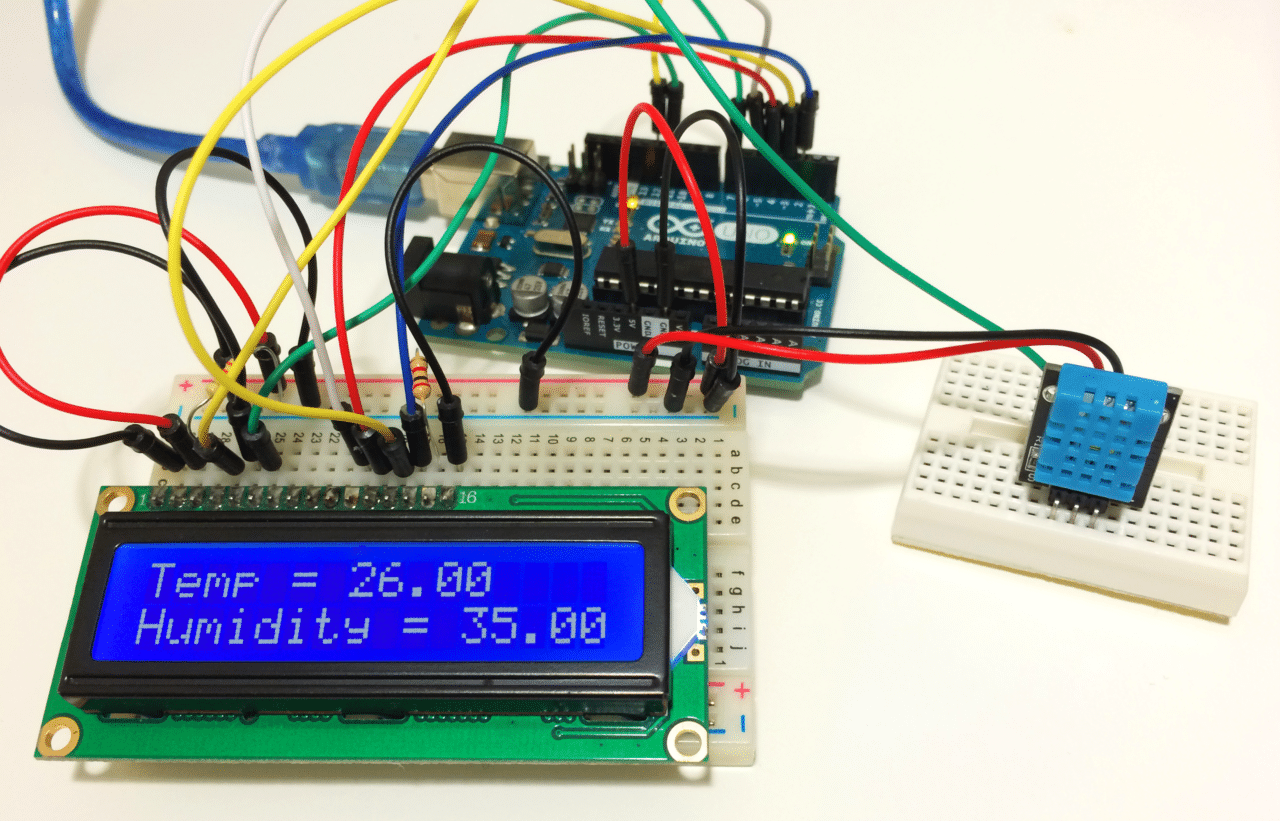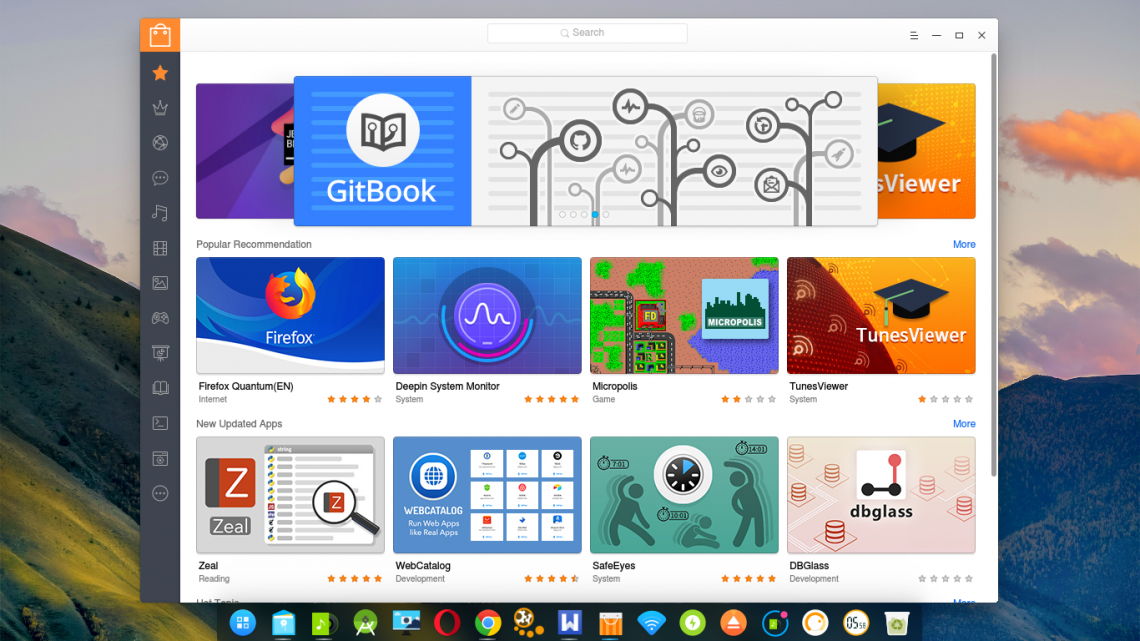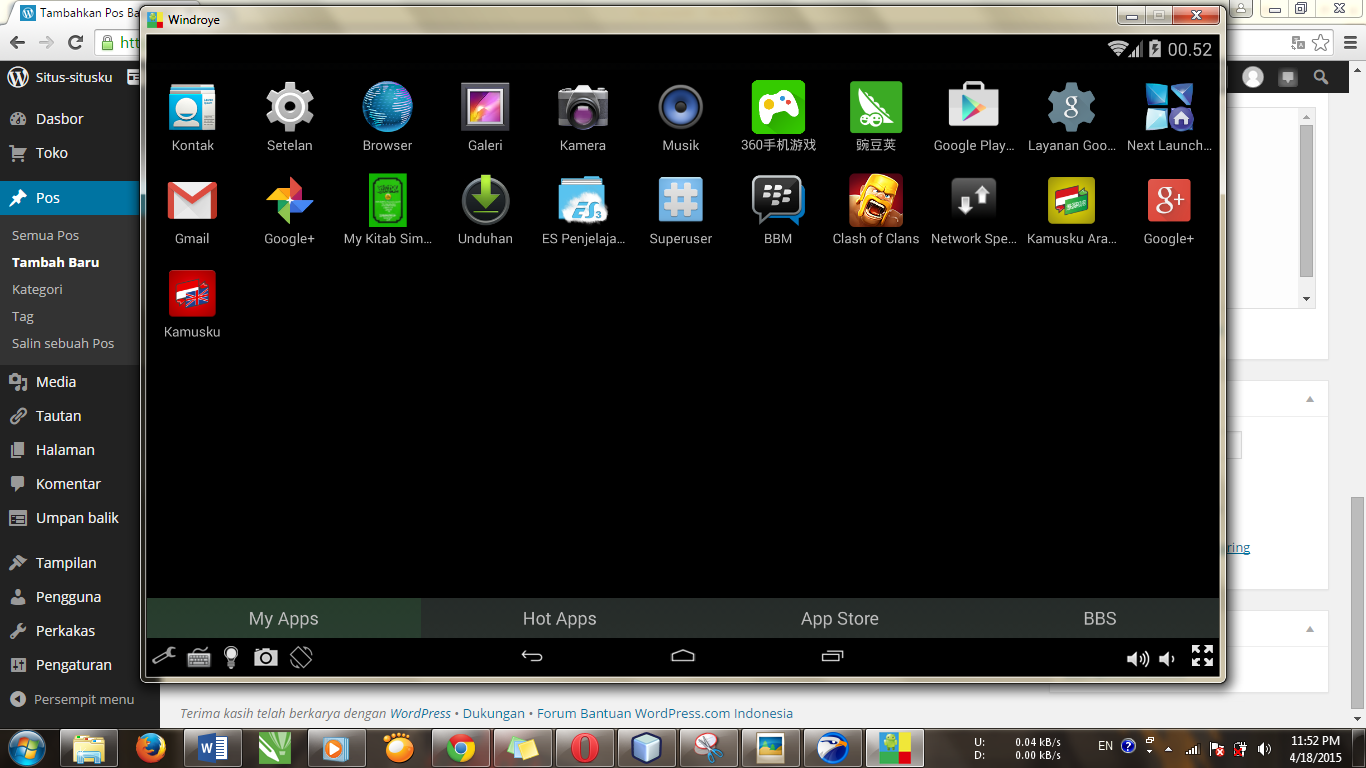Catatan Workshop Python Basic OOP – Bersama Lakpesdam NU Belanda
Dalam postingan kali ini, saya ingin mencatat beberapa point dalam workshop Python Basic yang diselenggarakan oleh Lakpesdam NU belanda dengan narasumber Mas Trismono. Postingan ini akan di update secara berkala setiap selesai pelatihan (insyaallah).